- Viele Spieler berichteten, dass Total War: Warhammer 3 bei allen Kampagnenlasten abstürzt, wie z. B. Big, Prolog und sogar Kampagnen-Benchmark.
- Um dieses lästige Problem zu beheben, kannst du versuchen, die Gaming-App zu reparieren, auf der du Warhammer ausführst.
- Wenn Total War: Warhammer 3 beim Laden der Kampagne abstürzt, empfehlen wir, das Übertakten zu stoppen.

XINSTALLIEREN SIE, INDEM SIE AUF DIE DOWNLOAD-DATEI KLICKEN
Diese Software repariert häufige Computerfehler, schützt Sie vor Dateiverlust, Malware und Hardwarefehlern und optimiert Ihren PC für maximale Leistung. Beheben Sie PC-Probleme und entfernen Sie Viren jetzt in 3 einfachen Schritten:
- Laden Sie das Restoro PC-Reparaturtool herunter das kommt mit patentierten Technologien (Patent vorhanden hier).
- Klicken Scan starten um Windows-Probleme zu finden, die PC-Probleme verursachen könnten.
- Klicken Alles reparieren um Probleme zu beheben, die die Sicherheit und Leistung Ihres Computers beeinträchtigen
- Restoro wurde heruntergeladen von 0 Leser in diesem Monat.
Es ist kein Wunder, dass Total War: Warhammer 3 die Aufmerksamkeit vieler professioneller Spieler weltweit erregt hat.
Die Hersteller haben ab dem 17. Februar 2022 eine aufregende Kampagne, verschiedene Rassen, legendäre Lords und vieles mehr veröffentlicht.
Auch wenn es so aussieht, als ob das Spiel großartig läuft, gibt es immer noch einige lästige Fehler, die Ihnen Kopfschmerzen bereiten könnten.
Apropos Probleme, einige Benutzer haben kürzlich berichtet, dass Total War: Warhammer 3 manchmal beim Laden der Kampagne abstürzt, und so beschreiben sie das Problem:
Ich habe versucht, in meinen Turn 139-Kampagnenspeicher zu laden, und er friert jetzt ein und stürzt dann jedes Mal bei 20% auf der Ladeleiste ab. Ich habe andere Saves ausprobiert, derselbe Absturz. Ich kann problemlos eine neue Kampagne starten, aber ich möchte diese beenden.
Aber jetzt, wo ich mich entschieden habe, TWW3 zu spielen, stürzt es immer wieder ab. Wenn ich eine Kampagne starte, wird das Intro-Cinematic abgespielt, und es ist in Ordnung, aber wenn es endet, wird das Spiel einfach geschlossen, ohne Bildschirm mit Fehlerberichten oder ähnlichem. Ich kann Schlachten laden und spielen, aber keine Kampagnen. Dies gilt sowohl für die große Kampagne, den Prolog als auch für den Kampagnen-Benchmark
Wenn es zufällig im selben Boot sitzt oder ähnlichen Szenarien gegenübersteht, haben Sie Glück! In der heutigen Anleitung zeigen wir Ihnen die besten Lösungen, um das Problem in kürzester Zeit zu beheben.
Was kann ich tun, wenn Total War: Warhammer 3 beim Laden der Kampagne abstürzt?
1. Reparieren Sie Ihre Gaming-App (Dampf und Epos)
- Verwenden Sie die folgende Tastenkombination, um die zu öffnen Windows-Ausführungsdialogfeld: Windows + R.
- Typ appwiz.cpl, dann schlagen Eingeben.
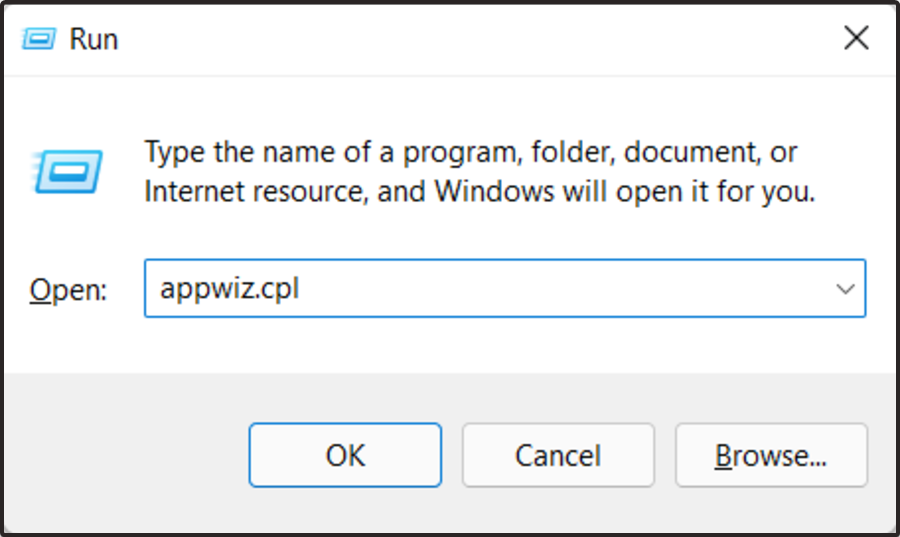
- Suche nach dem Steam/epische Spiele Apps, klicken Sie mit der rechten Maustaste auf die, die Sie verwenden, und wählen Sie dann to Reparatur es.

2. Aktualisieren Sie Ihre Grafikkartentreiber
Verwenden Sie den Geräte-Manager
- Typ Gerät in der Taskleiste und öffnen Gerätemanager.

- Suchen Sie die Display-Adapter Abschnitt und finden Sie Ihre Grafikkarte.
-
Rechtsklick auf Ihrer Grafikkarte und wählen Sie aktualisieren.

Beachten Sie, dass Windows manchmal die neueste Version Ihres Grafiktreibers möglicherweise nicht erkennt. In diesem Fall sollten Sie direkt auf der Website des Herstellers nachsehen.
Treiber manuell aktualisieren
-
Download die neuesten Grafiktreiber von der offiziellen Website Ihres Herstellers.

- Start den Installationsvorgang und befolgen Sie jede Aufforderung.
- Neu starten Ihrem PC, wenn der Vorgang abgeschlossen ist.
Damit dieses Spiel richtig funktioniert, sollten Benutzer mindestens die folgenden Grafikkarten haben: AMD Radeon HD 5770 1024 MB, NVIDIA GTS 460 1024 MB oder Intel HD4000 @720p.
Es ist sehr wichtig sicherzustellen, dass die Version Ihrer Treiber zu Ihrer Hardware passt. Wenn Sie nicht übereinstimmende Treiberversionen installieren, riskieren Sie einige schwerwiegende Systemfehler.
Verwenden Sie spezielle Software
Wenn Sie kein Risiko eingehen möchten oder sich nicht sicher sind, welche genaue Treiberversion Sie haben, können Sie eine automatisierte Lösung wie z DriverFix.
Das Tool erkennt automatisch die beste Treiberversion für Ihre Hardware und führt die Installation in nur wenigen Minuten durch.
3. Stoppen Sie das Übertakten
Total War: Warhammer 3 kann aufgrund niedriger und fehlerhafter FPS beim Laden der Kampagne abstürzen. Daher kann das Übertakten der CPU oder das Turbo-Boosten der Grafikkarte bessere Ergebnisse erzielen.
In dieser Angelegenheit sollten Sie zur offiziellen Website des Herstellers navigieren und prüfen, wie Sie die CPU oder die Grafikkarte von den empfohlenen Spezifikationen zurücksetzen können.
Wenn Sie Software wie MSI Afterburner, AMD Overdrive, GIGABYTE Easy Tune usw. verwenden, müssen Sie diese möglicherweise zuerst deaktivieren.
Falls keine der oben genannten Optionen für Sie funktioniert hat, versuchen Sie, Ihre Antivirensoftware vorübergehend zu deaktivieren, da sie manchmal übervorsichtig wird und das Spiel stört.
Sie können auch versuchen, das Spiel neu zu installieren, aber das sollte nur in den letzten Fällen durchgeführt werden.
Abgesehen davon, wie Sie sehen können, kann der Absturz von Total War: Warhammer 3 aufgrund des Kampagnenladeproblems schnell behoben werden.
Außerdem wissen wir, dass die Fehler beim Hosten des Spiels beschäftigt derzeit Total War: Warhammer 3-Spieler auf der ganzen Welt. Schauen Sie sich den verlinkten Artikel an und lösen Sie ihn im Handumdrehen, wenn das auch Ihr Fall ist.
War diese Anleitung hilfreich? Stellen Sie sicher, dass Sie die entsprechenden Erfahrungen mit uns teilen, indem Sie einen Kommentar im Abschnitt unten hinterlassen.
 Haben Sie immer noch Probleme?Beheben Sie sie mit diesem Tool:
Haben Sie immer noch Probleme?Beheben Sie sie mit diesem Tool:
- Laden Sie dieses PC-Reparatur-Tool herunter auf TrustPilot.com mit „Großartig“ bewertet (Download beginnt auf dieser Seite).
- Klicken Scan starten um Windows-Probleme zu finden, die PC-Probleme verursachen könnten.
- Klicken Alles reparieren um Probleme mit patentierten Technologien zu beheben (Exklusiver Rabatt für unsere Leser).
Restoro wurde heruntergeladen von 0 Leser in diesem Monat.
![FIX: FIFA 17 funktioniert auf dem PC nicht mehr [Startabsturz]](/f/310020a48d18f87cf80ab5f032478536.jpg?width=300&height=460)
![So beheben Sie häufige Dota 2-Probleme [KOMPLETTE ANLEITUNG]](/f/6fa16d9aeeba92faab3a79c3231eee9a.jpg?width=300&height=460)
